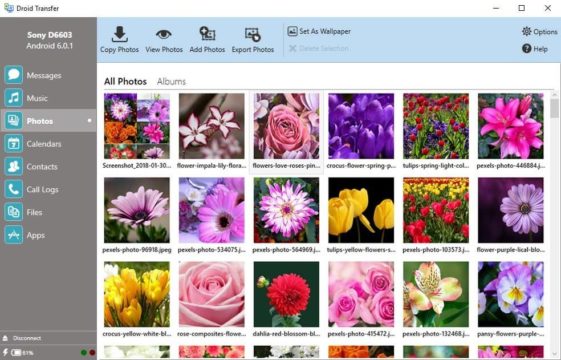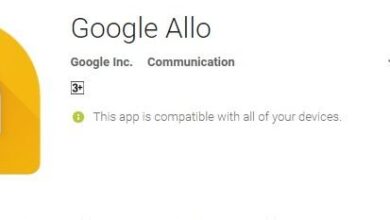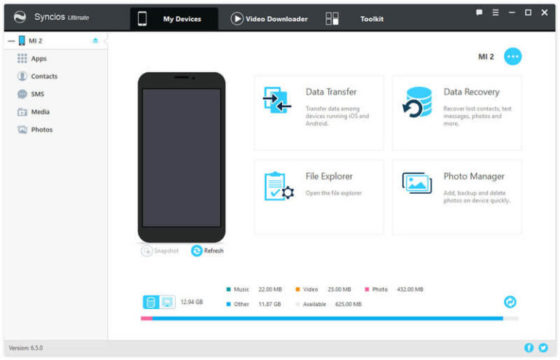
في هذا الموضوع نقدم لكم شرح كيفية عمل نسخه احتياطيه من جهات الاتصال و الرسائل الخاصه بالهاتف الاندرويد على الكمبيوتر .
تعد جهات الاتصال والرسائل من أهم المعلومات على هاتفك، يمكن أن تحظى هذه البيانات بأهميه كبيره للشركات والأفراد على حد سواء ، ومع ذلك قد يكون من الصعب إجراء نسخ احتياطي لجهات الاتصال والرسائل الخاصة بك إلى جهاز الكمبيوتر .
اذا كنت تبحث عن طريقة سهلة لحفظ جهات اتصال الهاتف التي تعمل بنظام Android بشكل فعال والنسخ الاحتياطي لرسائلك على جهاز الكمبيوتر فنحن نوصي بتطبيق Droid Transfer .
عمل نسخه احتياطيه من جهات الاتصال والرسائل للاندرويد على الكمبيوتر
فيما يلي شرح مبسط لكيفية نسخ جهات الاتصال و الرسائل الاندرويد على الهاتف بعده طريق مختلفه.
عمل نسخه احتياطيه عن طريق Wi-Fi او USB
يتيح لك Droid Transfer نسخ جهاز الاندرويد احتياطيًا إلى جهاز الكمبيوتر الخاص بك باستخدام إما Wi-Fi أو اتصال USB.
لاستخدام هذا التطبيق ستحتاج إلى تثبيت Droid Transfer على جهاز الكمبيوتر الذي يعمل بنظام Windows وتنزيل تطبيق Transfer Companion المجاني على هاتف الاندوريد الخاص بك من متجر Google Play.
سيقوم التطبيق بالتوصيل بين هاتفك وجهاز الكمبيوتر الخاص بك باستخدام الطريقة التي اخترتها للاتصال اما Wi-Fi أو USB.
للاتصال باستخدام Wi-Fi ، اتبع الخطوات التالية:
- قم بتشغيل Droid Transfer على جهاز الكمبيوتر الخاص بك و Transfer Companion على هاتف Android الخاص بك.
- تأكد من أن كلا الجهازين متصلان بشبكة Wi-Fi المحلية نفسها.
على هاتفك ، انقر على “Scan Droid Transfer QR code”. - باستخدام الماسح الضوئي لرمز الاستجابة السريعة (screen QR code scanner) على الشاشة ، و قم بعمل مسح (scan) لرمز الاستجابة السريعة المعروض على شاشة ترحيب Droid Transfer باستخدام كاميرا هاتفك.
حسنا ، الان يمكنك ان تحتفظ بنسخه احتياطيه من البيانات الخاصه بجهازك الاندرويد و ادارته من خلال جهاز الكمبيوتر الخاص بك .
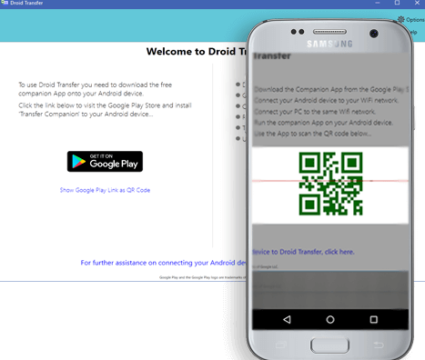
عمل نسخه احتياطيه من جهات الاتصال للهاتف الاندرويد
يمنحك Droid Transfer الادوات اللازمه التي تحتاجها للقيام بالعديد من المهام مثل الاحتفاظ بنسخه من جهات الاتصال الخاصه بك على جهاز الكمبيوتر و استيرادها من حسابك الخاص على برنامج Outlook و كذلك يمكنك نقلها من هاتفك الاندرويد الى هاتف اندرويد اخر و ايضا يمكن تعديل جهات الاتصال الخاصه بك او حذفها من جهاز الكمبيوتر الخاص بك .
اليك 4 طرق لعمل نسخه احتياطيه من جهات الاتصال للهاتف الاندرويد على جهاز الكمبيوتر الخاص بك :
- نقل جهات الاتصال الخاصه بك عن طريق vCard ( ملف يستخدم لتخزين جهة الاتصال على الكمبيوتر ) و هي الطريقه الاكثر شيوعا التي يتم استخدامها لادارة جهات الاتصال عن طريق نظام Windows او يمكنك نقلها الى تطبيق ادارة جهات الاتصال المفضل لديك
- تصدير جهات الاتصال باستخدام CSV ( ملفات تسخدم لتبادل البيانات بين التطبيقات المختلفه ) – يعد هذا خيارًا رائعًا للأشخاص الذين يحتاجون إلى تتبع جهات الاتصال الخاصة بهم وهو رائع للشركات. يمكن فتح ملف CSV في مديري جداول البيانات مثل Microsoft Excel.
- نسخ جهات الاتصال مباشرة إلى مدير جهات الاتصال (contacts manager) – سيقوم Droid Transfer بعمل نسخ لجهات اتصال هاتفك الاندرويد مباشرة إلى جهات اتصال Windows أو Microsoft Outlook نيابة عنك .
- النسخ الاحتياطي والاستعادة – يمكنك إنشاء ملف نسخ احتياطي لجهات اتصال هاتفك الاندرويد التي يمكنك استعادتها إلى اي هاتف اندرويد آخر في المستقبل. على عكس عمليات الاستعادة / المزامنة التقليدية ، يمكنك اختيار ما تريد نسخه احتياطيًا واستعادته باستخدام Droid Transfer .
سيقوم Droid Transfer بنسخ جميع جهات الاتصال الخاصة بك مثل الأسماء والأرقام والعناوين والمواقع والملاحظات والصور والبريد الإلكتروني والتنظيم والمزيد .
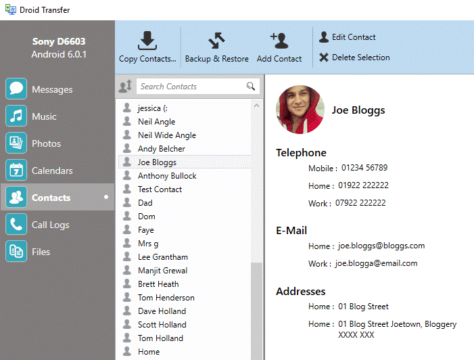
حفظ و طباعة الرسائل للهاتف الاندرويد
قد يكون حفظ الرسائل على جهاز الكمبيوتر الخاص بك أمرًا صعبًا ، فاذا كنت بحاجة إلى الاحتفاظ بنسخة من محادثات الرسائل النصية الخاصة بك ، سواء بالنسبة لعملك أو السجلات الشخصية ، فقد تجد نفسك تقضي ساعات في التقاط ( screen shots ) لرسائلك.
وظيفة Droid Transfer هي ان يقوم بتوفير الوقت و الجهد في هذا الامر من خلال الوصول إلى جميع محادثات SMS و MMS عبر جهاز الكمبيوتر الخاص بك و يضمن Droid Transfer حفظ جميع المعلومات المهمة مع رسائلك ، بما في ذلك أي صور أو مقاطع فيديو في رسائلك ، بالإضافة إلى الوقت والتاريخ الذي تم فيه إرسال واستلام كل رسالة.
اليك 4 طرق لعمل نسخه احتياطيه لرسائل هاتفك الاندرويد على جهاز الكمبيوتر الخاص بك :
- حفظ الرسائلأ عن طريق ملف PDF و تعد أفضل طريقه لمشاركة رسائلك عبر البريد الإلكتروني أو لعرضها بسهولة ، على ان يحتوي ملف PDF أي صور في رسائلك كأنك تشاهدها من هاتفك .
- تصدير الصور ومقاطع الفيديو في الرسائل من خلال حفظ (HTML) الخاص باي صفحه على الانترنت في Droid Transfer لحفظ محادثاتك في ملف HTML والتصدير يتضمن أي صور ومقاطع فيديو مرفقة إلى مجلد (folder ) منفصل على جهاز الكمبيوتر الخاص بك.
- حفظ ملف نصي يستخدم هذا الخيار إذا كنت ترغب فقط في حفظ النص الخاص بك من رسائلك ، على عكس أنواع الملفات الأخرى ، فانه لا يحتوي على وسائط مثل الصور أو مقاطع الفيديو.
- طباعة الرسائل القصيرة (SMS) ورسائل الوسائط المتعددة(MMS) يمكنك ان تحصل على نسخه مطبوعه من رسائلك التي قمت بحفظها و ان تشمل الصور المرفقه بهذه الرسائل .
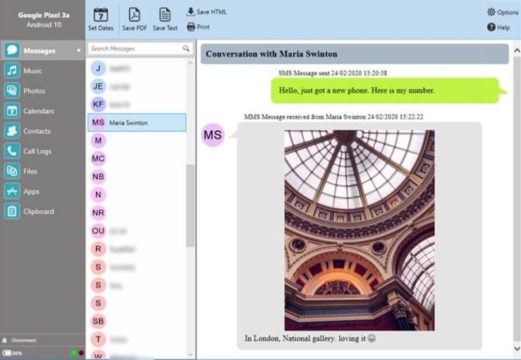
النسخ الاحتياطي و ادارة جميع بيانات الهاتف الاندرويد
بعد ان قمت بعمل نسخه احتياطيه لجهات اتصال هاتفك الاندرويد و كذلك الرسائل النصيه لا يزال هناك المزيد من المهمات التي يساعدك فيها Droid Transfer
اليك افضل المهام المميزه لتطبيق Droid Transfer :
- تنسيق الموسيقى الخاصه بك: من خلال إضافة أو إزالة الاغاني او الصوتيات بسهولة من جهاز الأندرويد الخاص بك ، يمكنك ايضا نقل الموسيقى من هاتفك الاندرويد الى جهاز الكمبيوتر الخاص بك او العكس و يمكنك حتى استخدام Droid Transfer لعمل (sync) مزامنة لهاتفك الاندرويد مع حسابك على iTunes وهو أمر غير ممكن بدون البرنامج .
- تصدير سجلات المكالمات: يمكن لنظام اندرويد عمومًا حفظ 500 مكالمة فقط في سجلهم، لذا إذا كنت لا تريد أن تفقد تاريخ مكالماتك القديم ، فاحتفظ بنسخة احتياطية بانتظام من خلال عمل نسخة احتياطية من سجل مكالمات اندرويد على جهاز الكمبيوتر الخاص بك باستخدام HTML أو PDF أو CSV .
- تطبيقات النقل: يوفر Droid Transfer القدرة على تثبيت التطبيقات على جهازك الاندرويد من جهاز الكمبيوتر الخاص بك، يمكنك حتى نسخ تطبيقاتك على جهاز الكمبيوتر الخاص بك ، ثم نقلها إلى هاتف اندرويد آخر ( و لا تحتفظ النسخه الاحتياطيه من هذه التطبيقات على نفس البيانات التي كانت موجود عليها سابقا ) .
- صور النسخ الاحتياطي: عمل نسخ احتياطية منتظمة من الصور الخاصة بك مع ميزة “تصدير الصور” ، سيقوم التطبيق بابلاغك عندما يكون لديك صور جديدة على هاتفك لم تقم بنسخها احتياطيًا بعد ، لذلك لا داعي للقلق بشأن فقدانها .